Minecraft, nawet po latach, pozostaje wiodącą grą z piaskownicy. Jego niekończące się podróże, światowo generowane proceduralnie i solidne możliwości wieloosobowych oferują bezgraniczny potencjał twórczy. Zbadajmy początkowe kroki, aby rozpocząć przygodę Minecraft.
Spis treści
- Tworzenie konta Minecraft
- Jak rozpocząć podróż
- PC (Windows, MacOS, Linux)
- Xbox i PlayStation
- Urządzenia mobilne (iOS, Android)
- Jak wyjść z Minecraft
Tworzenie konta Minecraft
Potrzebujesz konta Microsoft, aby grać w Minecraft. Odwiedź oficjalną stronę Minecraft i kliknij „Zaloguj się” w prawym górnym rogu. Wybierz opcję utworzenia nowego konta.
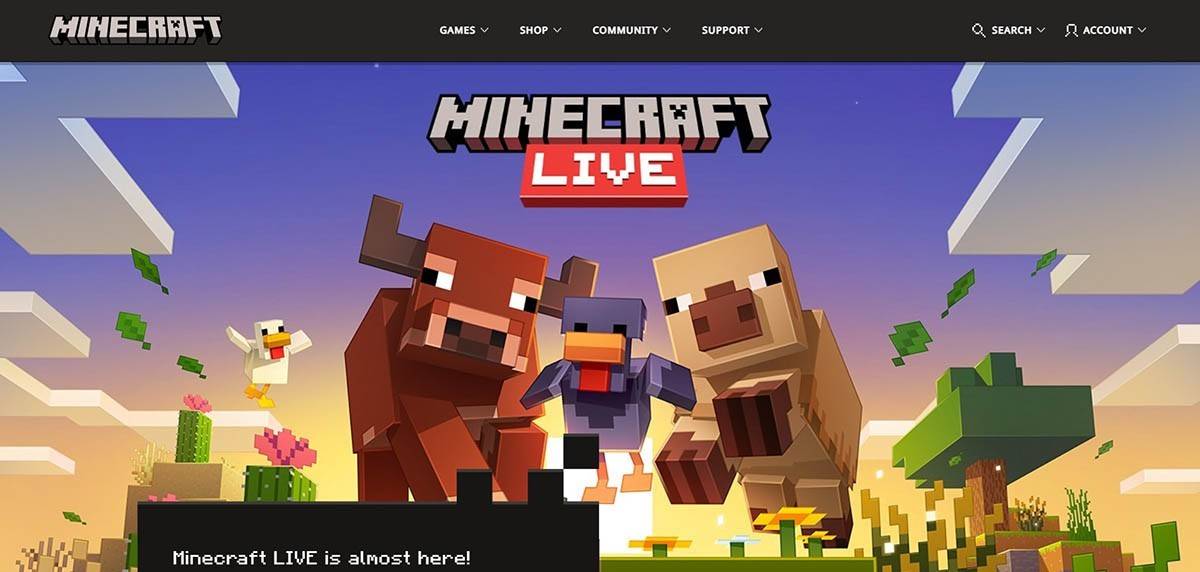 Zdjęcie: Minecraft.net
Zdjęcie: Minecraft.netPodaj swój adres e -mail, utwórz mocne hasło i wybierz unikalną nazwę użytkownika. System zasugeruje alternatywy, jeśli wybrana nazwa zostanie już zajęta.
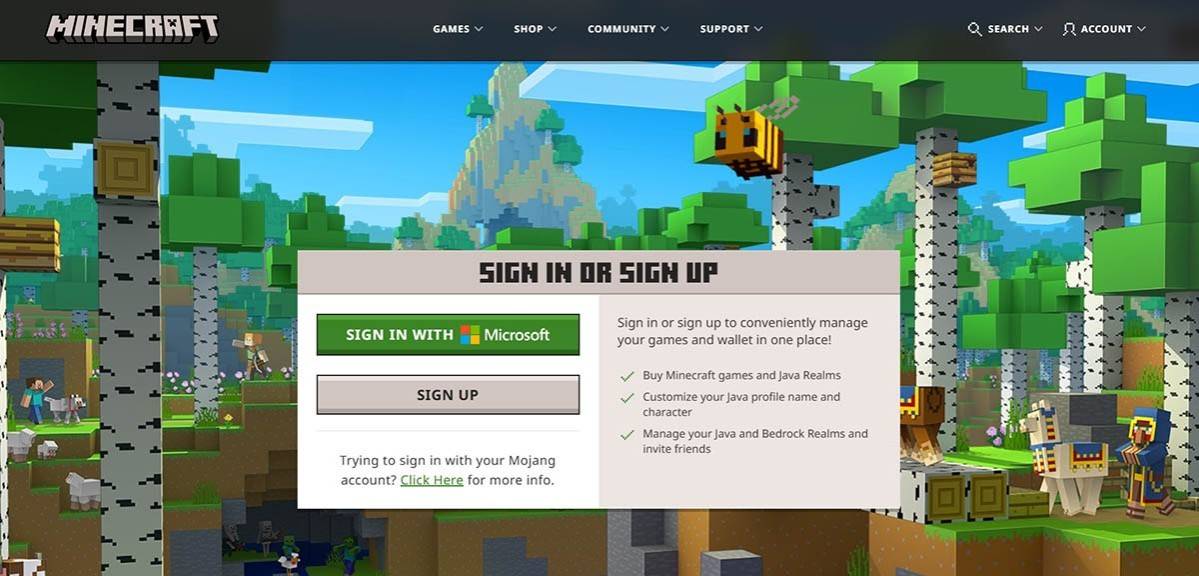 Zdjęcie: Minecraft.net
Zdjęcie: Minecraft.netSprawdź swój adres e -mail za pomocą kodu wysłanego do skrzynki odbiorczej. Sprawdź folder spamowy, jeśli nie otrzymasz go niezwłocznie. Po zweryfikowaniu Twój profil jest powiązany z Twoim kontem Microsoft. Następnie możesz kupić grę (jeśli jeszcze tego nie zrobiłeś) ze sklepu internetowego, zgodnie z instrukcjami na ekranie.
Jak rozpocząć podróż
PC (Windows, MacOS, Linux)
Minecraft na PC oferuje Edition Java i Edition Bedrock. Java Edition, kompatybilna z systemem Windows, MacOS i Linux, jest pobierana z oficjalnej strony internetowej. Po zainstalowaniu uruchamiania zaloguj się za pomocą konta Microsoft lub Mojang i wybierz wersję gry.
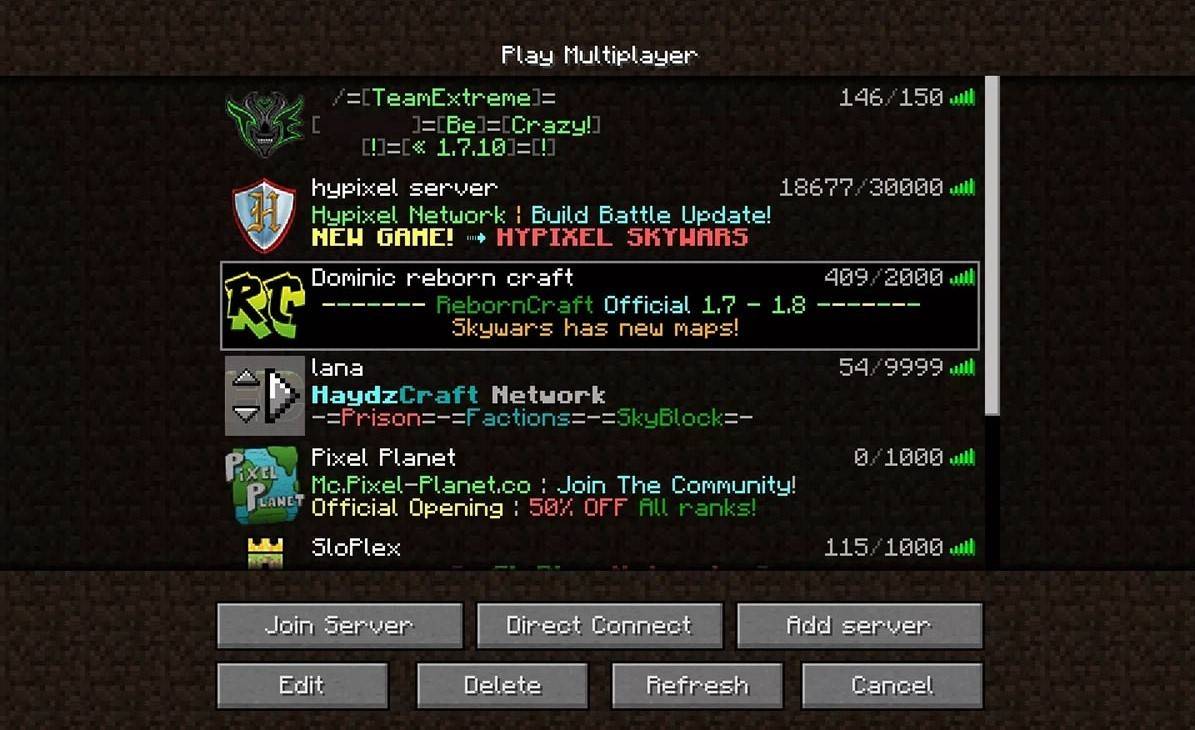 Zdjęcie: aiophotoz.com
Zdjęcie: aiophotoz.comPo pierwszym uruchomieniu zaloguj się przy użyciu poświadczeń konta Microsoft. W celu gry solo kliknij „Create New World” i wybierz tryb gry: „Survival” dla klasycznego wrażenia lub „kreatywnego” dla nieograniczonych zasobów. W przypadku multiplayer przejdź do karty „Servers” w sekcji „Odtwarzanie”, wybieranie serwera publicznego lub wprowadzanie adresu IP serwera prywatnego. Aby grać z przyjaciółmi na tym samym świecie, włącz wieloosobową grafikę w ustawieniach świata.
Xbox i PlayStation
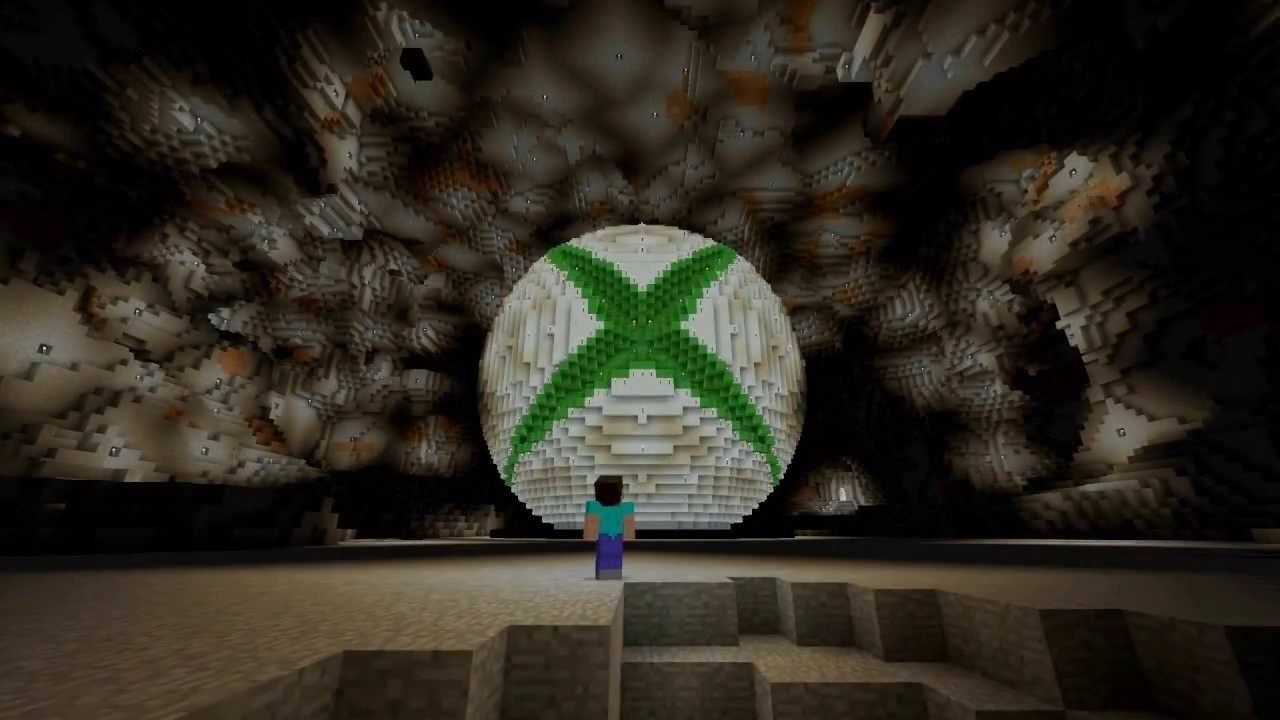 Zdjęcie: youtube.com
Zdjęcie: youtube.comNa konsolach Xbox (Xbox 360, Xbox One, Xbox Series X/S) zaloguj się za pośrednictwem sklepu Microsoft po pobraniu i zainstalowaniu gry. Twoje konto Microsoft synchronizuje osiągnięcia i zakupy. Użytkownicy PlayStation 3, 4 i 5 mogą kupić i pobierać Minecraft ze sklepu PlayStation. Logowanie odbywa się również za pośrednictwem konta Microsoft dla gry międzyplatformowej.
Urządzenia mobilne (iOS, Android)
Kup Minecraft za pośrednictwem App Store (iOS) lub Google Play (Android). Zaloguj się za pomocą konta Microsoft. Wersja mobilna obsługuje odtwarzanie międzyplatformowe.
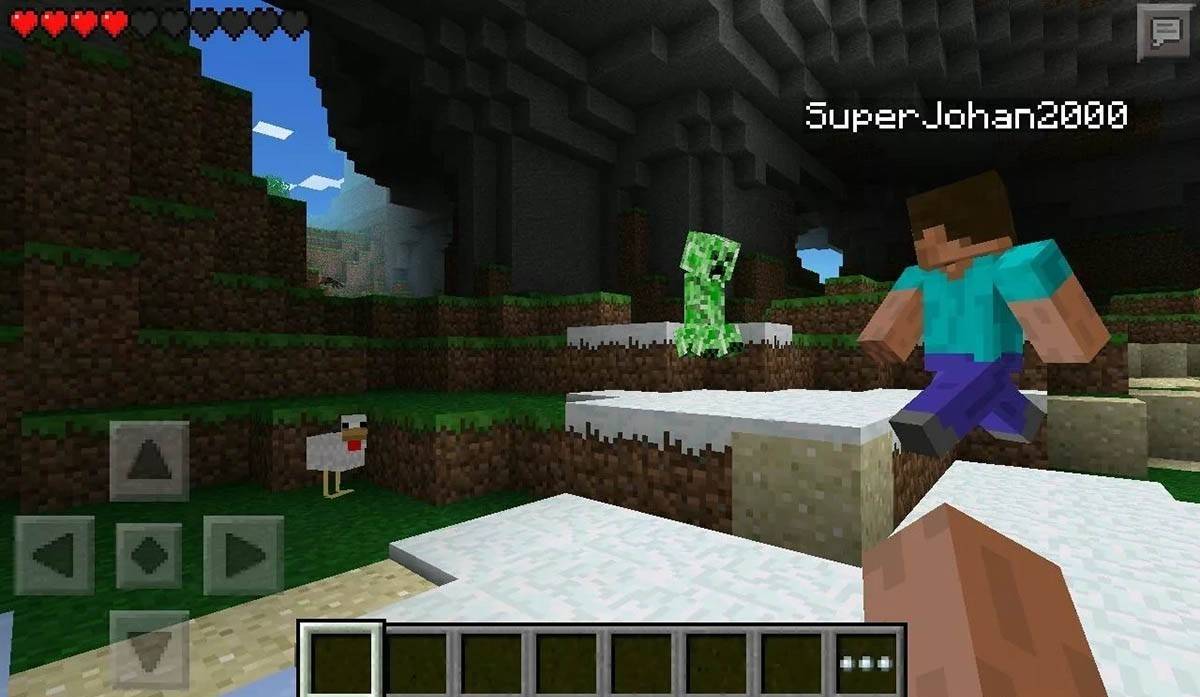 Zdjęcie: Storage.googleapis.com
Zdjęcie: Storage.googleapis.comBedrock Edition umożliwia grę międzyplatformową na wszystkich wymienionych urządzeniach. Java Edition jest tylko na PC i nie obsługuje gry międzyplatformowej. Proces uruchamiania różni się w zależności od platformy, ale funkcjonalność międzyplatformowa Bedrock Edition zapewnia współpracującą rozgrywkę na wszystkich urządzeniach.
Jak wyjść z Minecraft
Użyj menu w grze, aby wyjść. Na PC naciśnij ESC, wybierz „Zapisz i wyrzuć” i zamknij program. W konsolach uzyskaj dostęp do menu pauzy, wybierz „Zapisz i wyrzuć” i wyjdź za pośrednictwem menu konsoli. Urządzenia mobilne mają opcję „Zapisz i wyrzucaj”; Zamknij aplikację za pomocą menu systemu urządzenia.
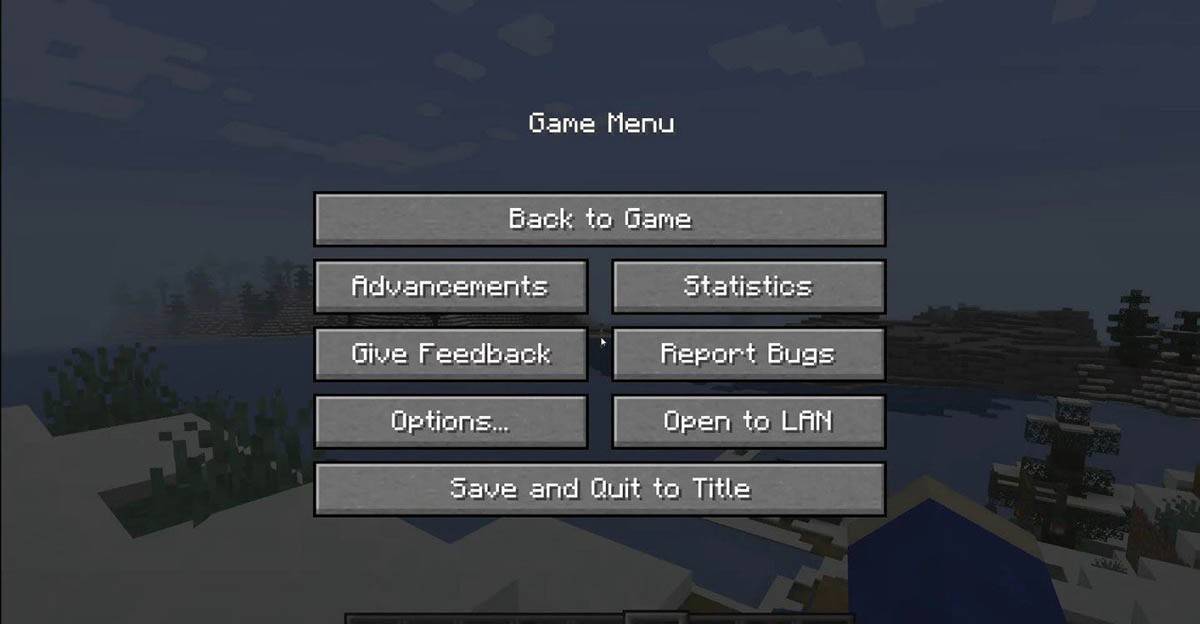 Zdjęcie: tlauncher.org
Zdjęcie: tlauncher.orgCiesz się przygodami Minecraft! Przeglądaj solo lub współpracuj z przyjaciółmi na różnych platformach w tym blokowym świecie.

 Najnowsze pliki do pobrania
Najnowsze pliki do pobrania
 Downlaod
Downlaod




 Najważniejsze wiadomości
Najważniejsze wiadomości






![Unnatural Instinct – New Version 0.6 [Merizmare]](https://imgs.34wk.com/uploads/05/1719570120667e8ec87834c.jpg)


